Windows10系统怎样让word2007自动生成目录
更新时间:2024-02-17 10:13:08作者:bianji
为了更加方便地阅读文档,一位朋友就想要让word2007自动生成目录。那么,该如何操作呢?会不会非常复杂?下面,小编就以windows10正式版系统为例,给大家分享让word2007自动生成目录的具体设置方法。
方法一:
1、打开word2007点击“引用”-“目录”按钮,在弹出的下拉列表中选择“插入目录”命令。提示:根据需求也可以选择“自动目录1”或“自动目录2”,如图:
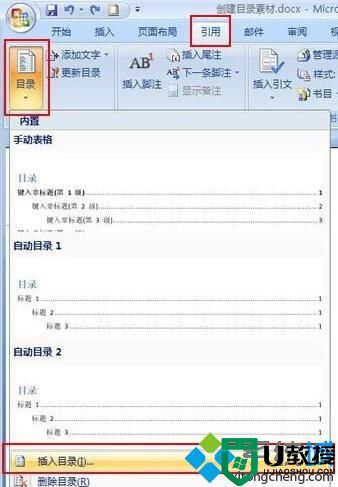
2、此时会弹出“目录”框,我们在目录选卡下的常规中将“显示级别”设置为 1 点击【确定】;
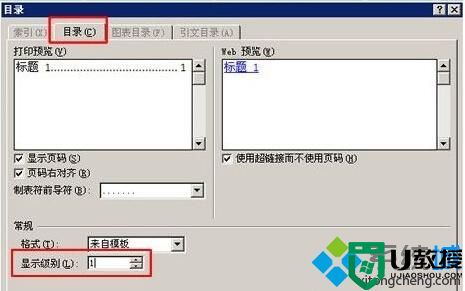
3、进过以上设置基本的目录就会自动生成,我们将鼠标移动到任意标题上就会弹出提示:“当前文档按住Ctrl并单击可访问链接”;
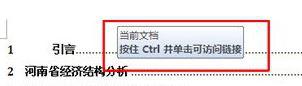
4、若要查看该标题,在键盘上按住 ctrl键不放,然后使用鼠标左键点击改标题就会立即跳转到标题对应内容;
方法二:
1、在打开的word文档中点击文档右下方的大纲视图按钮;
2、把光标停留在一级目录的前方,点击左上方的一级目录,例:把一月份、二月份、三月份。。。。。。等作为一级目录;
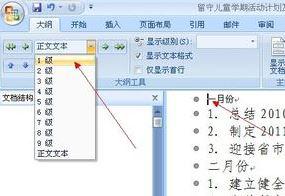
设置后得到的大纲:

3、把光标停留在二级目录的前面,然后点击二级目录,三级目录同;
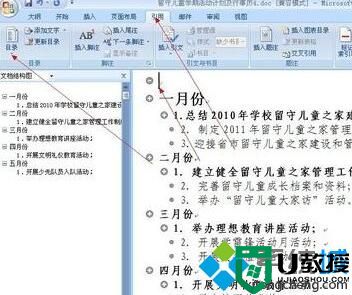
4、 把鼠标移动到所要插入目录的位置,点击“引用”--“目录”,点击“插入目录”;

5、按自己喜好设置格式,完成设置后点击确定后点击引用,更新目录;
6、在弹出的提示框点击更新整个目录,点击确定即可!
看了上述小编的介绍,相信大家对Windows10系统怎样让word2007自动生成目录已经有了一定的了解。通过word自动生成目录可以方便自己以及别人阅读,有需要的朋友们都可以动手操作看看!
Windows10系统怎样让word2007自动生成目录相关教程
- wps自动生成目录怎么操作 让WPS自动生成目录的方法
- word生成目录在哪设置 已写好word怎样自动生成目录和页码
- word生成目录在哪设置 已写好word怎样自动生成目录和页码
- word目录怎么自动生成 word自动生成目录的操作过程
- word自动目录怎么生成 word自动生成目录的操作步骤
- word的目录怎么自动生成 word文档如何自动生成目录
- 如何自动生成目录word word文档怎么自动生成目录列表
- word里如何自动生成目录 怎么把word自动生成目录
- word标题写好后怎么生成目录 word如何自动生成目录
- 如何用wps生成目录 wps自动生成目录的操作步骤
- 5.6.3737 官方版
- 5.6.3737 官方版
- Win7安装声卡驱动还是没有声音怎么办 Win7声卡驱动怎么卸载重装
- Win7如何取消非活动时以透明状态显示语言栏 Win7取消透明状态方法
- Windows11怎么下载安装PowerToys Windows11安装PowerToys方法教程
- 如何用腾讯电脑管家进行指定位置杀毒图解

